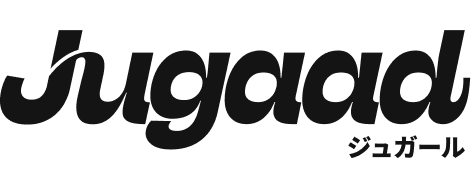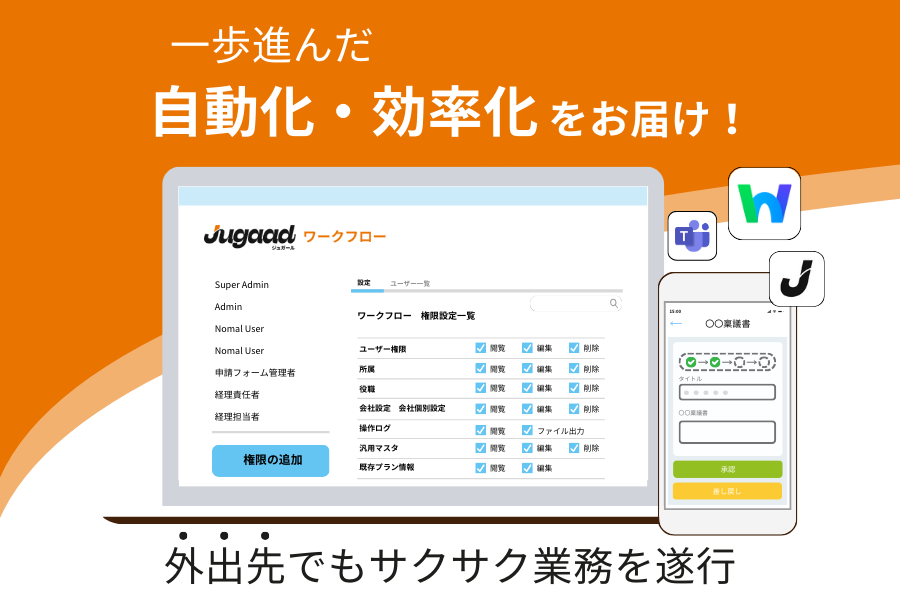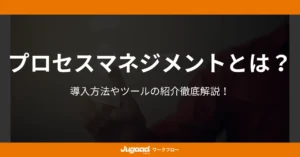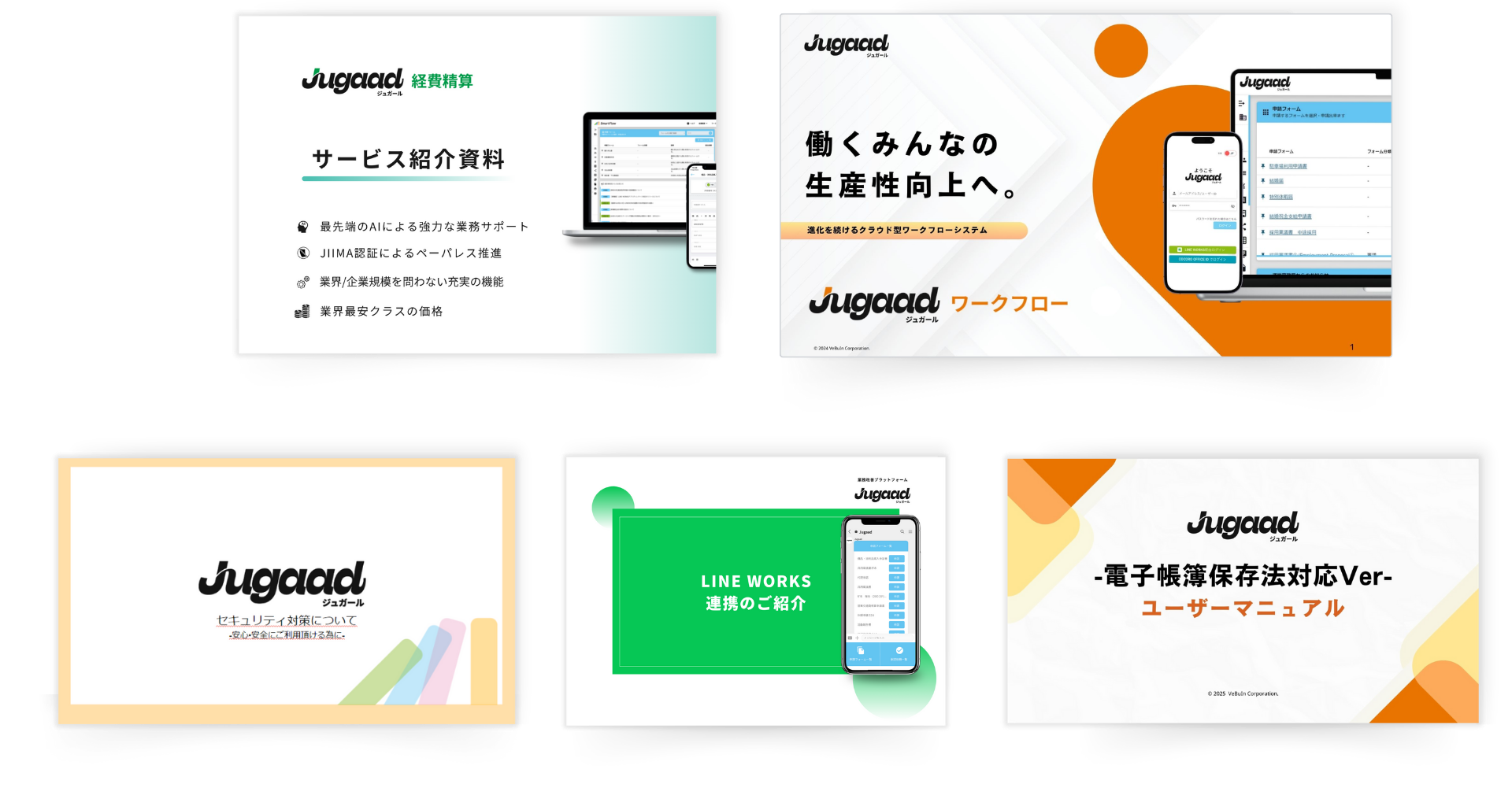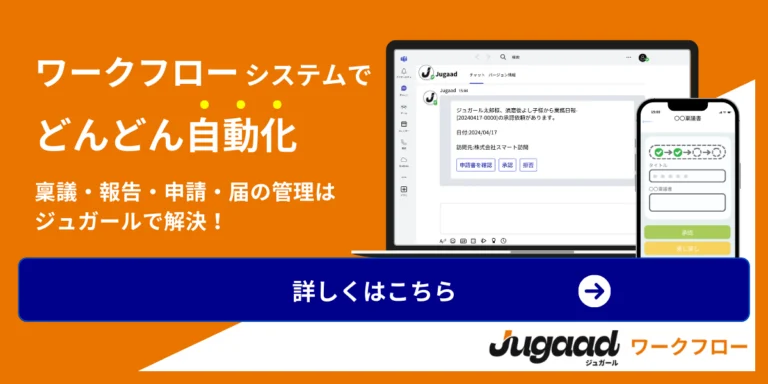はじめに
日々の業務で欠かせない「稟議書」。承認プロセスをスムーズに進めるには、適切な通知管理が重要です。しかし、「Teamsとメールの両方に通知が来て混乱する」「重要な通知を見落とす」といった悩みを抱えている方も多いのではないでしょうか。
本記事では、「稟議書の通知をTeamsだけで受け取る方法」に注目し、そのメリットや具体的な設定手順を詳しく解説しています。
特に、以下のような方にとっておすすめな内容となっています。
- Teamsを活用して業務効率を上げたい
- メール通知を減らして情報を一元化したい
- 稟議承認のスピードを向上させたい
この記事を読むことで、稟議書の通知をTeamsだけで受け取る具体的な方法を理解し、日々の業務を快適にするためのステップがわかります。
稟議書の通知管理を最適化するメリット
稟議書の通知管理を適切に設定することで、業務効率が向上し、組織全体の生産性が高まります。特に、通知の分散を防ぎ、一元管理することには大きなメリットがあります。ここでは、具体的な利点を詳しく解説します。
1. 通知の見落としを防ぎ、対応漏れをなくす
稟議書の承認プロセスにおいて、通知の見落としは重大な問題です。メールとTeamsの両方で通知が送られると、どちらか一方を見逃してしまう可能性が高まります。特に、忙しい業務の合間に通知をチェックする際、複数のツールを行き来するのは手間がかかります。
通知をTeamsに一本化すれば、どこを確認すればよいのかが明確になり、重要な稟議の対応漏れを防ぐことができます。特に、Teamsのメンション機能を活用すれば、該当の承認者に直接通知が届き、確実に対応してもらうことが可能です。
2. 稟議の承認スピードが向上する
稟議書の承認が遅れると、プロジェクトの進行や業務の遂行にも影響が出ます。特に、多くの稟議が同時に処理される大企業では、通知が埋もれてしまい、対応が後回しになることが珍しくありません。
通知をTeamsに集約することで、リアルタイムで承認依頼が確認できるようになり、決裁のスピードが向上します。さらに、Teamsのモバイルアプリを利用すれば、外出先や移動中でも通知を受け取り、即時対応が可能になります。これにより、承認プロセス全体が短縮され、業務の停滞を防ぐことができます。
3. 情報を一元管理し、業務の混乱を防ぐ
メールとTeamsの両方で通知を受け取ると、どこで確認すればよいのか分からず、情報が分散してしまいます。例えば、メールで通知を確認したものの、あとでTeamsにも通知が来て、どちらが最新の情報なのか分からなくなるケースがあります。
通知をTeamsだけに集約することで、稟議の進捗状況を一つのプラットフォームで管理できるようになります。特に、Teamsの「スレッド」機能を活用すれば、関連するやり取りも同じ画面内で確認できるため、情報の整理が容易になります。
4. 不要な通知を減らし、業務に集中できる
不要な通知が多いと、業務の妨げになります。メール通知とTeams通知の両方を受け取ると、同じ内容の通知が何度も届き、重要な情報を見落とす原因になりかねません。
Teamsの通知設定を最適化することで、本当に必要な通知だけを受け取ることができます。例えば、「特定の稟議のみ通知を受け取る」「自分が関与する稟議だけ通知する」といった細かい設定を行えば、不要な通知を削減し、より業務に集中できる環境を作ることが可能です。
稟議書の通知がTeamsとメールに分散する理由
稟議書の承認通知とは?
稟議書とは、社内で意思決定を行う際に必要な承認プロセスを記録する書類です。これには、「予算の承認」「新しいプロジェクトの開始」「設備の購入」など、さまざまなケースがあります。
稟議書の承認が必要な場合、通常は関係者に通知が届く仕組みになっています。この通知は、以下のような手段で送信されることが一般的です。
- 稟議システムから申請者・承認者にメールで通知が送られる
- Teamsのチャネルや個人のチャットに通知が届く
しかし、多くの企業では「Teamsとメールの両方に通知が届く」設定になっているため、次のような問題が発生することがあります。
稟議に関する記事はこちら!
Teamsとメールの両方で受信すると起こる問題
Teamsとメールの両方に通知が届くと、どこを確認すればよいか分からなくなり、重要な稟議を見落とすリスクが生じます。
Teamsの通知だけで対応できるにもかかわらず、メールでも同じ内容が送られてくるため、不要なメールが増えてしまいます。その結果、メールボックスが不要な通知で埋もれ、業務に必要な情報を探し出すのに時間がかかることがあります。
また、通知が複数のツールに分散していると、承認作業が後回しになりがちです。どこで通知を確認すればいいのか分からず、結果的に対応が遅れてしまうケースも少なくありません。
通知漏れを防ぐ方法を以下の記事で紹介しています。
通知が分散することで発生する業務の非効率化
通知が複数のツールに分散すると、本来の業務に集中できないというデメリットもあります。
例えば、以下のような状況が起こり得ます。
- メールとTeamsの両方をチェックする手間が増える
- どちらの通知を優先するべきかわからない
- 稟議承認の連絡が重複し、対応漏れや混乱が生じる
特に、複数のプロジェクトを担当している社員にとって、通知の乱立は業務の生産性を下げる要因になります。
Teamsだけで通知を受け取りたい」というニーズの背景
近年、Teamsを社内コミュニケーションの中心に据える企業が増えてきました。メールよりもリアルタイム性が高く、タスク管理との連携がしやすいためです。
その結果、多くの企業で「稟議の通知をTeamsだけにまとめて、業務の効率化を図りたい」というニーズが生まれています。
このニーズを満たすためには、Teamsでの通知設定を最適化し、メール通知をオフにすることが求められます。次の章では、具体的な設定方法について詳しく解説していきます。
稟議書の通知をTeamsだけで受け取る方法
Teamsの通知設定を最適化する方法
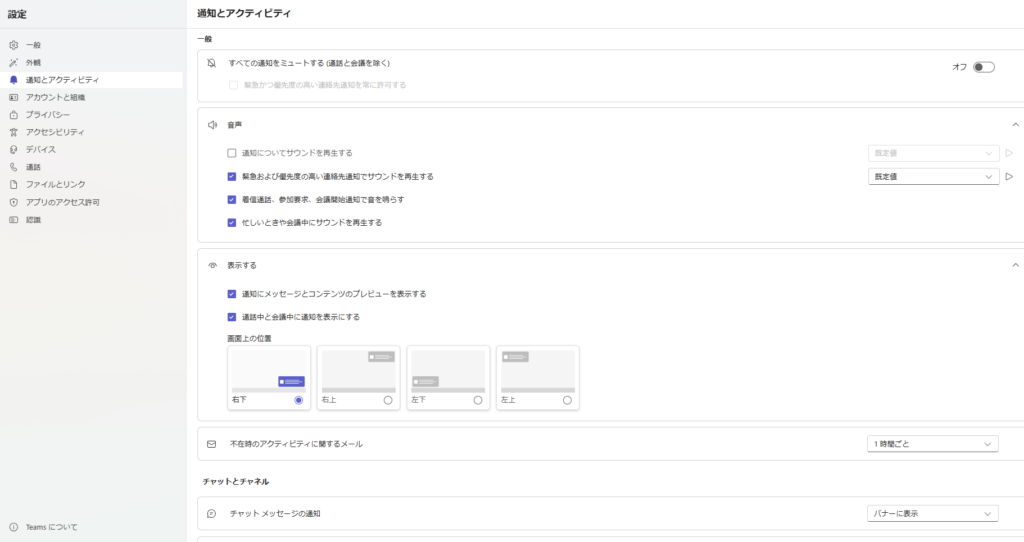
Teamsでは、稟議書の通知を適切に管理するために、チャネル通知・個人通知の設定を変更することができます。
- Teamsの設定を開く
- 「通知」セクションを選択
- 「メッセージ通知」や「メンション通知」の設定を変更
- 「チャネル通知のカスタマイズ」で、稟議専用チャネルの通知をオンにする
このように設定することで、稟議関連の通知が確実にTeamsに届くようになり、不要な通知は削減できます。
稟議書システム側の通知設定を変更する
稟議書システム(例:楽楽精算、Garoon、kintoneなど)では、通知の送信先を選択できるオプションが用意されている場合があります。
- メール通知のチェックを外し、Teams通知のみにする
- TeamsのWebhookを設定し、直接チャネルに通知を送る
このように、システム側の設定を調整することで、Teamsだけに通知を集約することが可能になります。次回は、Teams通知を活用するメリットや、具体的な導入手順についてさらに詳しく解説していきます。
Teams通知を活用するメリット
稟議の承認スピードが向上する
稟議の承認がスムーズに進まないと、業務全体の流れが滞ってしまいます。特に、決裁者が忙しく、メールボックスが大量の未読メールで埋もれている場合、重要な稟議通知が見逃されることもあります。
Teamsだけで通知を受け取るようにすれば、稟議に関する情報が一元化され、決裁者は必要な通知を素早く確認できます。たとえば、Teamsのチャネルに稟議承認の通知が届けば、メンバー全員が進捗を把握できるため、関係者がリマインドを行うことも容易になります。
また、Teamsにはモバイルアプリもあるため、外出先や移動中でも通知をすぐに確認でき、承認作業をスピーディに行えます。これにより、決裁のスピードが向上し、業務全体の効率が上がるのです。
通知の一元管理で見落としを防ぐ
Teamsとメールの両方で通知を受け取ると、どこを確認すべきか分からなくなり、重要な通知を見逃してしまうことがあります。特に、メールの受信フォルダが混雑していると、他の業務連絡と埋もれてしまいがちです。
しかし、Teamsだけで通知を受け取るように設定すれば、稟議に関する情報が整理され、一目で確認できるようになります。たとえば、「稟議承認専用のチャネル」を作成し、そこに通知を集約すれば、関係者全員が状況を把握しやすくなります。
さらに、Teamsのメンション機能を活用すれば、「承認が必要な担当者」に対して直接通知を送ることも可能です。これにより、「誰が何を承認すべきなのか」が明確になり、対応の遅れを防ぐことができます。
業務の生産性が向上する
稟議の通知をTeamsだけに集約すると、業務の生産性が向上します。その理由は、情報を探す手間が減り、意思決定のスピードが上がるからです。
たとえば、メールとTeamsの両方を確認する必要があると、通知を探すだけで数分から十数分かかってしまうこともあります。しかし、Teamsに統一すれば、稟議に関する通知を「決まった場所」で確認できるため、無駄な時間を削減できます。
また、Teamsにはタスク管理ツールと連携できる機能もあります。たとえば、Microsoft PlannerやTo Doを活用すれば、「承認待ちの稟議リスト」を作成し、誰がどの案件を承認すべきかを可視化できます。これにより、組織全体の業務フローがスムーズになり、より生産的な仕事ができるようになります。
他の業務通知もTeamsに集約できる
稟議の通知だけでなく、ほかの業務連絡もTeamsに統一することで、さらに業務効率を高めることができます。
たとえば、以下のような通知もTeamsにまとめると便利です。
- 経費精算の承認通知
- 出張申請の承認依頼
- プロジェクトの進捗報告
- 社内イベントの告知
このように、業務に関連する通知を一元管理することで、社内の情報共有がスムーズになり、従業員の負担を軽減することができます。
Teams通知を導入・運用する際の注意点
通知設定の変更が社内ルールに適合するか確認する
稟議書の通知をTeamsだけに変更する場合、社内のIT管理者や情報システム部門と相談する必要があります。企業によっては、「公式な通知はメールを使う」というルールが定められている場合もあります。
また、企業のセキュリティポリシーによっては、Teamsの通知設定を変更する際に、管理者権限が必要になることがあります。そのため、事前にルールを確認し、適切な手続きを踏むことが大切です。
稟議承認フローの変更に伴う影響を把握する
通知をTeamsだけにすることで、社内の承認フローに影響が出る可能性もあります。たとえば、一部の社員は「メールのほうが慣れている」と感じるかもしれません。
このような場合は、移行期間を設けたり、一定期間はメールとTeamsの両方で通知を送る「並行運用」を行うと、スムーズに移行できます。また、事前に関係者へ説明を行い、疑問点を解消することも重要です。
ユーザーの混乱を防ぐための周知方法
Teamsに通知を統一する際は、社内での周知が不可欠です。「通知が変わったことを知らなかった」といった混乱を防ぐため、以下の方法でしっかりと情報を共有しましょう。
- メールや社内掲示板で通知方法の変更を案内する
- Teams上で、設定変更の手順を説明するガイドを提供する
- 操作方法を説明する研修やセミナーを実施する
特に、ITに詳しくない社員向けに「簡単な設定マニュアル」を用意しておくと、スムーズに対応してもらえます。
Teams通知の遅延・エラー対策
Teamsの通知に統一することで、一部のユーザーが「通知が遅れる」「届かない」といった問題に直面する可能性があります。そのため、事前に以下のような対策を講じておくことが重要です。
- Teamsの通知設定を見直し、すべての必要な通知を受け取れるようにする
- ネットワーク環境が不安定な場合、IT部門に相談して原因を特定する
- Teamsのバージョンを最新に保ち、不具合を回避する
もし通知が遅れる場合は、Teamsの「通知の再送機能」や「重要なメッセージのピン留め機能」を活用するのも一つの手です。
Teams通知の設定手順を詳しく解説
稟議システムの設定画面からTeams通知に変更する方法
ほとんどの稟議システムでは、通知の送信先を設定する機能があります。まず、稟議システムの管理画面を開き、通知設定のオプションを確認します。
- メール通知のチェックを外し、Teams通知のみにする
- TeamsのWebhookを設定し、稟議専用のチャネルに通知を送る
具体的な設定方法は、利用している稟議システムによって異なるため、管理者に相談しながら進めるとスムーズです。
ジュガールで快適な通知設定を!
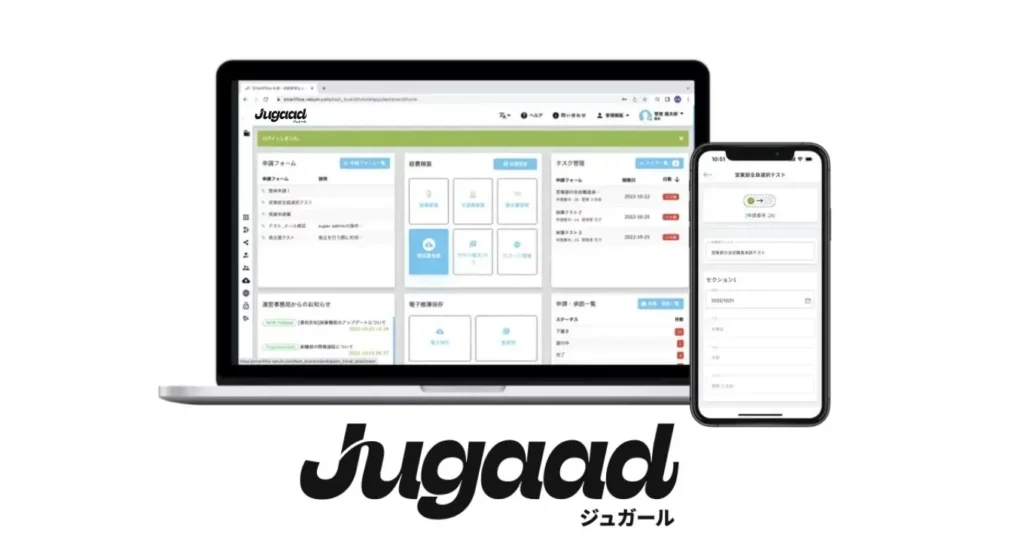
ジュガールの特徴と稟議通知管理への活用
ジュガールは、業務効率化のために開発された柔軟なカスタマイズが可能なツールで、さまざまなシステムと連携しながら情報管理を最適化できる点が特徴です。特に、稟議書の通知管理においては、Teamsとメールの通知を自在にコントロールできる機能が強みとなります。
通常、稟議システムでは「メールとTeamsの両方に通知を送る」仕様になっていることが多く、通知が煩雑になりがちです。しかし、ジュガールを導入することで、「Teamsのみ」「メールのみ」「両方」といった通知の振り分けが簡単にできるようになります。
また、ジュガールのもう一つの特徴は、通知のタイミングを細かく設定できることです。例えば、「重要度の高い稟議のみTeamsに通知を送る」「特定の承認者にはメールで通知を送る」といった設定が可能で、業務ごとの運用に適した通知ルールを作成できます。
Teams通知とメール通知の選択をスムーズに切り替える
ジュガールを活用すれば、通知の受け取り方を柔軟にカスタマイズできます。具体的には、以下のような設定を行うことで、業務に最適な通知環境を構築できます。
- 全社員がTeamsで通知を受け取る:メール通知をオフにし、Teamsのチャネルや個人のダイレクトメッセージで通知を統一
- 役職別に通知方法を変える:一般社員はTeams通知のみ、経営層や決裁権者にはメールとTeamsの両方を送信
- 通知の条件を細かく設定:重要な稟議(予算100万円以上など)はTeamsとメール両方、それ以外はTeamsのみ
これらのカスタマイズは、ジュガールの管理画面から簡単に設定可能です。また、導入後も運用状況に応じて設定を変更できるため、チームのニーズに合わせた最適な通知管理が実現できます。
ジュガール導入によるメリットと効果
ジュガールを活用することで、以下のようなメリットを享受できます。
- 通知の管理がシンプルになり、業務効率が向上する
- Teamsを業務の中心に据えることで、情報共有がスムーズになる
- 重要な通知のみを適切な方法で受け取ることで、業務の優先順位が明確になる
特に、稟議の承認フローがスムーズになることで、意思決定のスピードが上がり、組織全体の生産性向上につながる点が大きなメリットです。
具体的な設定方法と操作ガイド
ジュガールでTeams通知を設定する方法は、以下の手順で進めます。
- ジュガールの管理画面にログインする
- 「通知設定」メニューを開く
- Teamsへの通知を有効にする
- 通知の条件(承認者別、稟議の種類別など)を設定する
- メール通知のオプションを必要に応じてオフにする
- 保存して、設定を適用する
このように、ジュガールの導入により、Teams通知の管理を柔軟に行うことができます。
よくある質問(FAQ)
Teamsだけで通知を受け取ると、メールでの通知が完全になくなりますか?
設定によりますが、ジュガールを使えば、メール通知を完全にオフにすることも、一部の通知だけを残すことも可能です。業務に応じて、適切な通知方法を選択してください。
他の稟議システムでも同じ方法が使えますか?
ジュガールはさまざまなシステムと連携できるため、多くの稟議システムで利用可能です。具体的な対応状況については、システム管理者やジュガールのサポートに問い合わせるのが良いでしょう。
Teamsの通知が届かない場合の対処法は?
通知が届かない場合は、以下を確認してください。
- Teamsの通知設定が正しく設定されているか
- ネットワーク環境に問題がないか
- ジュガールの設定が適切に適用されているか
また、通知ログを確認し、原因を特定することも有効です。
まとめ
本記事では、稟議書の通知をTeamsだけで受け取る方法について解説しました。主なポイントは以下の通りです。
- 稟議書の通知が分散すると、業務効率が低下する
- Teams通知を活用すれば、承認スピードが向上し、見落としを防げる
- ジュガールを活用すれば、通知管理を柔軟にカスタマイズできる
今すぐ設定を見直してみませんか?
今後、より快適に業務を進めるために、まずは現状の通知設定を見直し、Teams通知の活用を検討しましょう。ジュガールを導入すれば、さらに便利な通知管理が可能になります。
この記事を参考に、ぜひTeamsを活用した通知管理を実践してみてください。